Editar una o varias citas de una clase o entrenamiento
En este artículo te explicamos cómo editar una cita individual o varias citas a la vez dentro de una actividad.
¿Quieres modificar el título o el número máximo de participantes para una clase concreta?
-
Ve al menú Actividades
-
Navega hasta la clase que deseas editar
-
Haz clic en la cita correspondiente o en los tres puntos, y selecciona Modificar cita
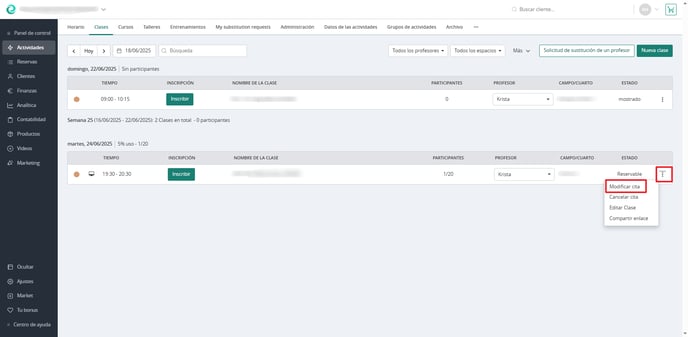
En esta ventana de edición rápida puedes modificar los ajustes solo para esa cita específica. Recuerda siempre, guardar tus cambios haciendo click en el botón verde de ''Guardar''
✅ Los cambios no afectarán a las demás fechas de esa actividad.
Editar o eliminar varias citas a la vez
¿Necesitas hacer cambios o eliminar citas ya creadas?
Para ello, puedes usar los filtros en la edición de citas.
Ejemplo 1: Editar o eliminar todas las fechas de la actividad
-
Marca la casilla en la esquina superior izquierda del filtro
-
Se seleccionarán automáticamente todas las citas
-
Aparecerá la opción para editar múltiples citas (por ejemplo: "Editar 156 citas")

-
Si solo necesitas modificar un dato (por ejemplo, el/la profesor/a), solo completa ese campo.
-
Todos los demás datos, como la hora de inicio, se mantendrán sin cambios mientras no ingreses nada en esos campos.
-
Haz clic en Guardar cambios.

Ejemplo 2: Modificar solo las clases de un día específico
-
Cambia el filtro de día al día deseado (por ejemplo, lunes)

-
Se mostrarán solo las clases del día lunes
-
Marca la casilla nuevamente y edita todas las fechas mostradas en grupo
También puedes filtrar por:
-
Fechas concretas
-
Horario específico
-
Profesor/a asignado/a
-
Entre otros parámetros
Importante: Recuerda guardar la clase después de realizar los cambios haciendo clic en
“Guardar y volver al resumen”

